Tabellen 2
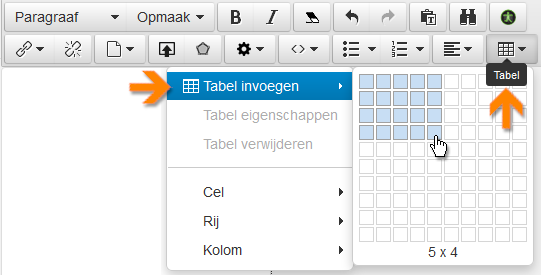
Toevoegen tabel
Een tabel kan worden gebruikt om gegevens overzichtelijk te presenteren. Met de knop (icoon) ‘Tabel' kunt u tabellen aanmaken en de eigenschappen ervan instellen.
Gebruik tabellen voor het presenteren van gegevens en niet voor het vormgeven van uw pagina. Dit laatste is niet toegestaan volgens de webrichtlijnen.
U kunt een tabel uit een Office-programma (Word, Excel) in IPROX gebruiken door middel van kopiëren en plakken ([CTRL]+[C], [CTRL]+[V]). Daarna dient u de tabel te bewerken zodat deze voldoet aan de webrichtlijnen.
-
Klik in het HTML-veld op de plaats waar u de tabel wilt neerzetten.
-
Klik op de knop (icoon) 'Tabel".
-
U bepaalt door het plaatsen van de cursor in het raster het aantal kolommen en rijen.
Dialoogvenster van de tabel
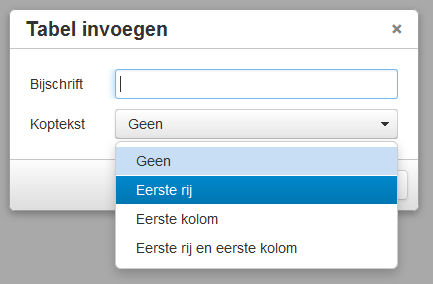
Geef uw tabel een bijschrift en maak een keuze bij Koptekst. Volgens de webrichtlijnen zijn Bijschrift en Koptekst verplicht. Na bevestigen met OK kunt u starten met de invoer van gegevens in de cellen:
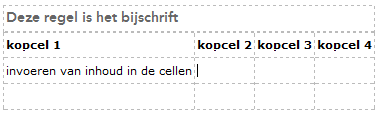
Tabeleigenschappen
In het dialoogvenster Tabeleigenschappen regelt u verschillende zaken met betrekking tot de tabel.
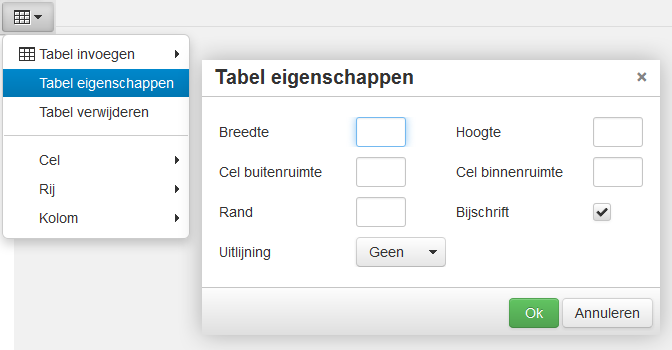
In bovenstaand voorbeeld is aangegeven dat de tabel al een bijschrift heeft. De knop uitlijning heeft betrekking op de tabel als geheel, niet op de uitlijning van de afzonderlijke cellen. In het geval van responsive websites geeft u géén vaste breedte op voor de gehele tabel.
Heeft u een tabel per ongeluk zonder bijschrift neergezet dan is dit eenvoudig aan te passen:
- U gaat naar Tabel eigenschappen;
- Vink Bijschrift aan;
- Bevestig met Ok;
- Bovenaan uw tabel is ruimte vrijgekomen om het bijschrift in te voeren.
Tabel verwijderen
Het verwijderen van een tabel gaat in één keer goed als u in de tabel staat met de cursor en vervolgens in het menu van Tabel kiest voor Tabel verwijderen.
Celeigenschappen
In het dialoogvenster Celeigenschappen regelt u verschillende zaken op celniveau.
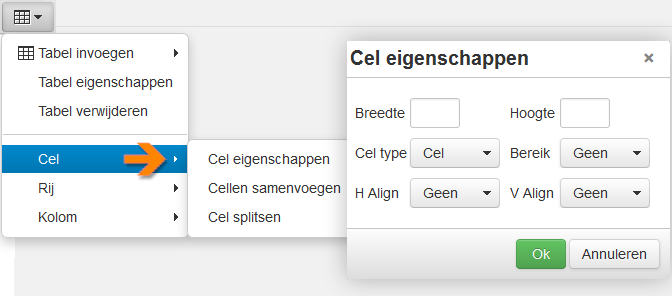
Celtype en Bereik horen bij elkaar. Indien u kiest voor Koptekstcel, dan hoort daar het bereik Kolom bij. U kunt de cellen afzonderlijk een Horizontale en/of een Verticale uitlijning meegeven.
Cellen samenvoegen
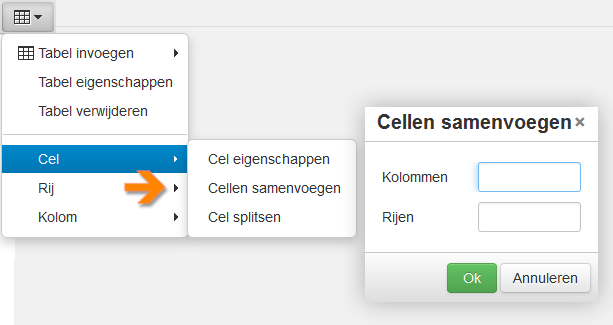
Bij het samenvoegen van cellen rekent u vanaf de cel waar de cursor staat.
Cel splitsen
Samengevoegde cellen kunt u eenvoudig splitsen door op "Cel splitsen" te klikken. IPROX onthoudt niet welke gegevens oorspronkelijk in de cellen hebben gestaan.
Rij
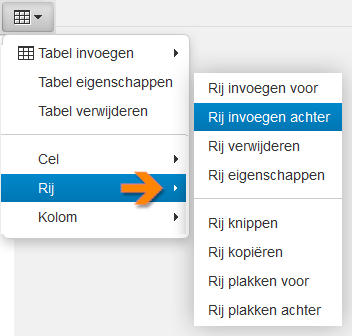
Het submenu van Rij toont een lijst met verschillende vanzelfsprekende functionaliteiten. Bij Rij eigenschappen kunt u een koprij definieren.
Kolom
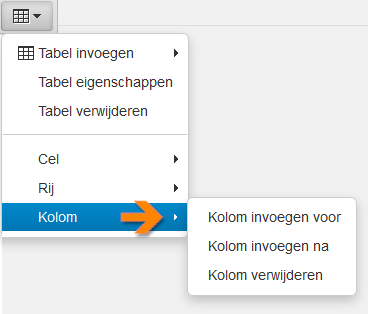
Het submenu van Kolom toont een lijst met verschillende vanzelfsprekende functionaliteiten.
